OpenChat(オープンチャット)の作り方【作成方法を画像付きで簡単にわかりやすく解説】
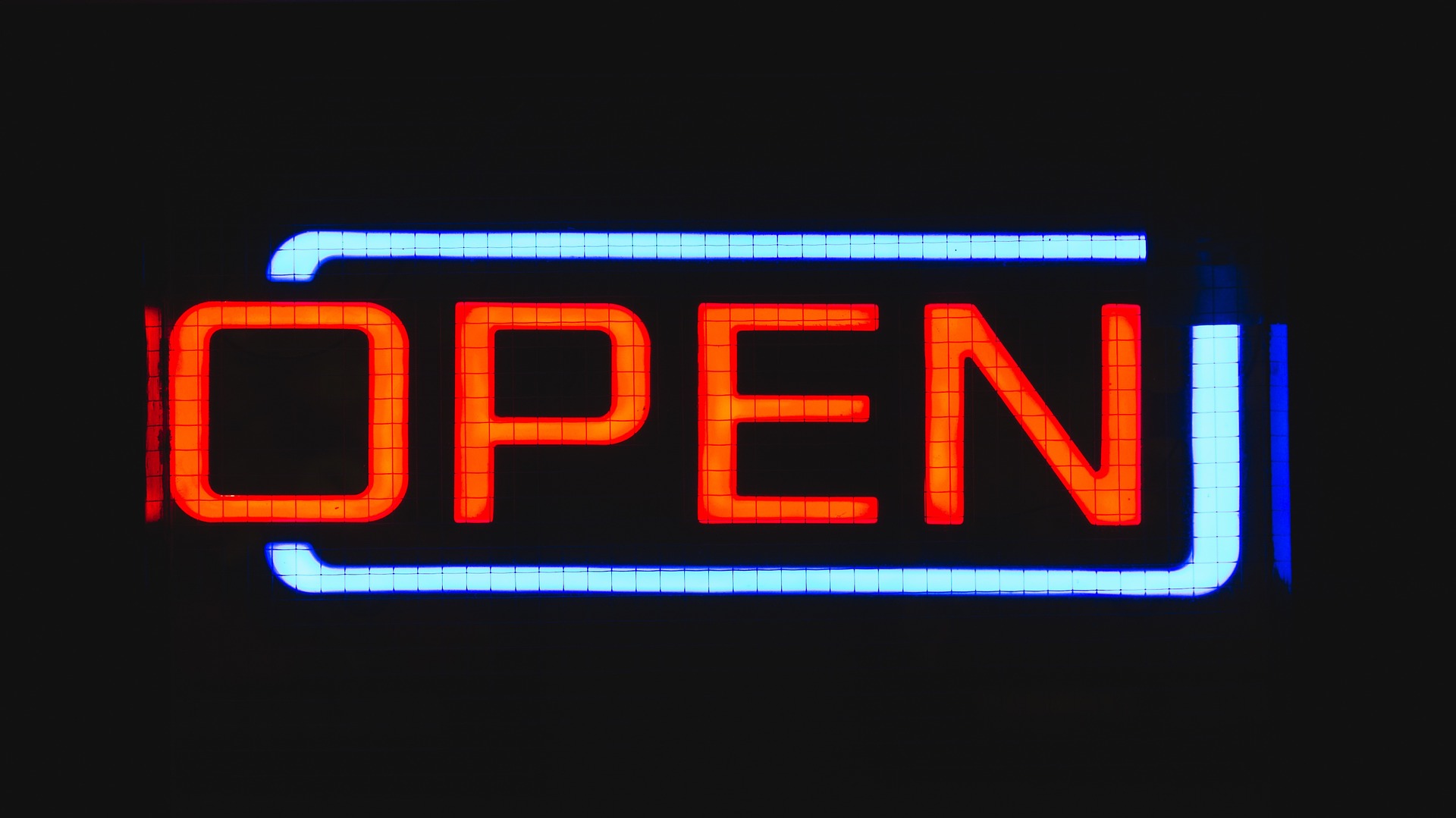
2019年8月19日。
ついにOpenChat(オープンチャット)が
正式にリリースされることになりました!
LINE公式:トークルームごとにプロフィール設定を変更できる大型新機能『OpenChat』を提供開始
オープンチャットの作り方を知りたい!!

OpenChatの作成方法を画像付きで解説してほしいです!

オンラインサロンとも相性抜群の
OpenChat(オープンチャット)の作り方を
画像付きで簡単にわかりやすく解説していきます。
OpenChat(オープンチャット)を活用すると、LINEグループ内で集客したり、オンラインサロンの運営なども可能です♬

OpenChat(オープンチャット)の作り方【作成方法を画像付きでわかりやすく解説】
①ホーム→②OpenChat
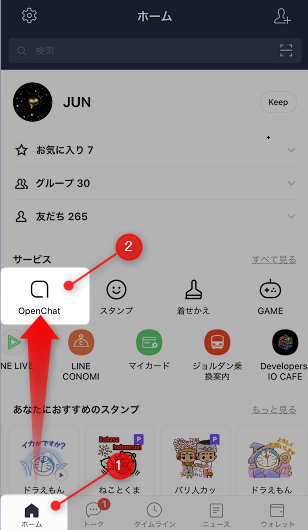
「オープンチャットを作成」を選択
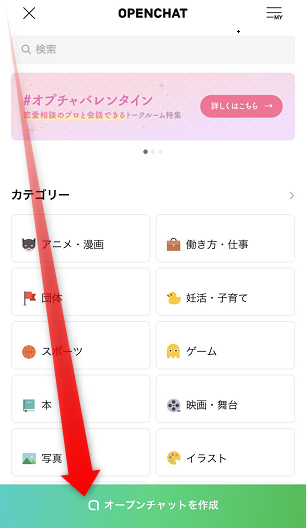
オープンチャット名、画像、説明文、カテゴリー、検索を許可をそれぞれ設定
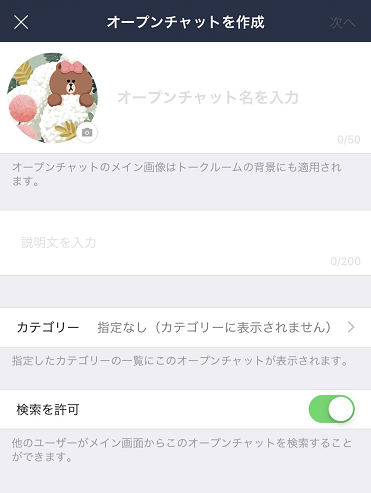
※オープンチャットを作成後、変更することが可能
設定が完了したら、「次へ」を選択
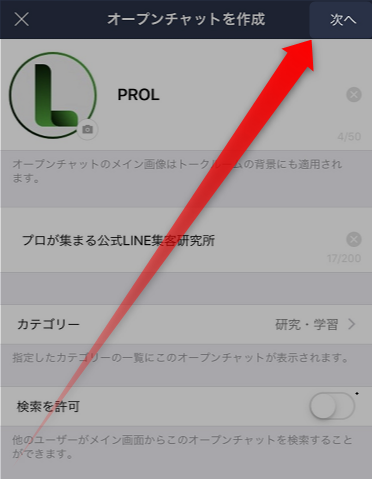
オープンチャット内のプロフィールを作成
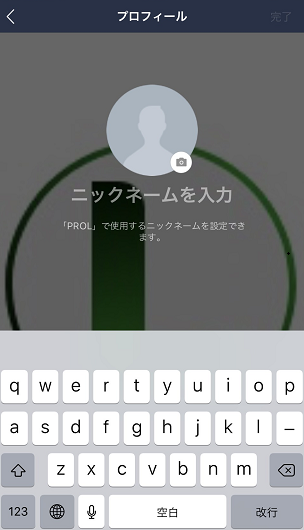
※後で変更することも可能
入力後、右上の「完了」を選択
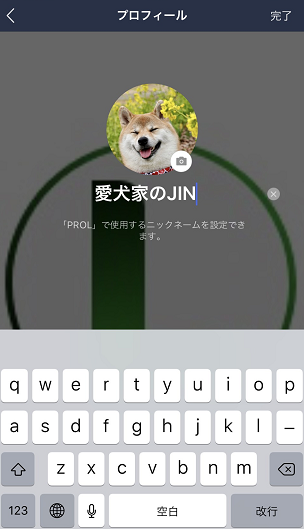
これでオープンチャットの作成は完了です。
けっこう簡単ですよね♬
最後に
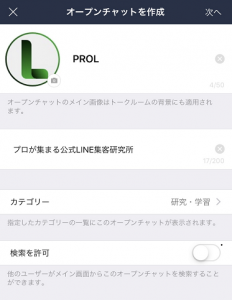
OpenChat(オープンチャット)の作り方を
画像付きで簡単にささっと解説しました。
オープンチャットの作成方法について
今後もし変更があればまた最新情報を更新します。
PS
オープンチャットは基本的に
商用利用(ビジネス利用)はNGですが
間接的な方法でビジネス利用ができます。
オンラインサロンの運営なども可能です。













